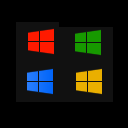Comment désactiver l'enregistrement du mot de passe dans Google Chrome
Chaque fois que vous entrez vos informations d'identification, Chrome vous demande de les enregistrer. La prochaine fois que vous ouvrirez le même site Web, votre navigateur remplira automatiquement les informations d'identification enregistrées. Si vous êtes connecté à Chrome avec votre compte Google, vous pouvez utiliser vos mots de passe sur divers appareils tels que les PC, les tablettes Android et les téléphones. Par défaut, le navigateur propose d'enregistrer vos mots de passe. Vous pouvez désactiver cette option.
Publicité
Certains utilisateurs ne trouvent aucune utilité à la fonction "Enregistrer les mots de passe" dans Google Chrome. Ceux qui doivent partager leur PC (et leur compte utilisateur) avec des membres de leur famille, des collègues, etc., peuvent préférer garder l'option désactivée. Voici comment cela peut être fait.
Pour désactiver l'enregistrement du mot de passe dans Google Chrome, procédez comme suit.
- Ouvrez le navigateur Google Chrome.
- Cliquez sur le bouton de menu à trois points (le dernier bouton à droite dans la barre d'outils).

- Le menu principal apparaîtra. Cliquer sur Paramètres.
- Dans Paramètres, cliquez sur Avancée au fond.

- Plus de paramètres apparaîtront. Retrouvez la rubrique "Mots de passe et formulaires".
- Cliquez sur le lien "Gérer les mots de passe":

- Sur la page suivante, désactivez l'option Proposer d'enregistrer les mots de passe.

C'est ça! Vous pouvez maintenant fermer l'onglet Paramètres dans Google Chrome. Le navigateur n'affichera pas l'invite d'enregistrement du mot de passe chaque fois que vous entrez vos informations d'identification pour un site Web.
Pour réactiver la fonction d'enregistrement des mots de passe, activez l'option Proposer d'enregistrer les mots de passe et vous avez terminé. La procédure peut être effectuée à tout moment.
Astuce: vous pouvez ouvrir le Gérer les mots de passe page des paramètres de Chrome plus rapidement. Le navigateur prend en charge un certain nombre d'URL spéciales que vous pouvez saisir dans la barre d'adresse et accéder directement à la page Paramètres souhaitée. Pour ouvrir le Gérer les mots de passe page rapidement, tapez ce qui suit et appuyez sur la touche Entrée :
chrome://paramètres/mots de passe
Dans d'autres cas, l'enregistrement des mots de passe est utile lorsque vous traitez fréquemment avec des sites Web qui nécessitent la saisie de votre identifiant et de votre mot de passe (Gmail, Outlook, Facebook, beaucoup d'entre eux). Chaque fois que vous entrez vos informations d'identification, Chrome vous demande de les enregistrer. La prochaine fois que vous ouvrirez le même site Web, votre navigateur remplira automatiquement les informations d'identification enregistrées. C'est un gain de temps très important.
Astuce: À partir de Google Chrome 66 (et de son homologue open source, Chromium), il existe une option spéciale que vous pouvez utiliser pour exporter vos mots de passe enregistrés. Voir
Comment exporter des mots de passe enregistrés dans Google Chrome